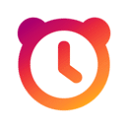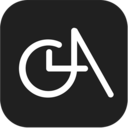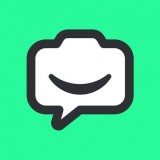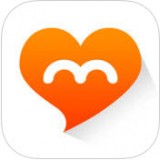怎样将 iPhone 上隐藏 App Store 购买项目?
如果您不想在 App Store 的购买清单中看到某个应用,可以将它隐藏起来。
当您将应用隐藏之后:
1.被隐藏的应用不会出现在 App Store 购买清单中;如果您有使用“家人共享”功能,则该应用也不会出现在家庭成员的购买清单中,其它家庭成员无法查看到和进行下载,不过该应用仍然会出现在您的购买记录中,且无法从购买历史记录中移除 App。
2.隐藏某个 App 不会取消订阅。如果您使用“家人共享”,并且您隐藏了自己订阅的某个 App,则每次订阅续订时,家庭组织者仍会收到相应的收费通知。
3.该应用不会在桌面上被隐藏,如果您不希望他人访问您的某个应用,请使用“屏幕使用时间”功能来进行控制。
4.应用在购买清单中被隐藏后,您无法在 iPhone 或 iPad 上取消隐藏 App,但可以重新下载 App。并且无需重复购买。
隐藏方法如下:
1.打开 App Store App,然后轻点屏幕底部的“Today”,轻点您的头像。
2.轻点“已购项目”,找到您要隐藏的 App,然后在这个 App 上向左轻扫并轻点“隐藏”。
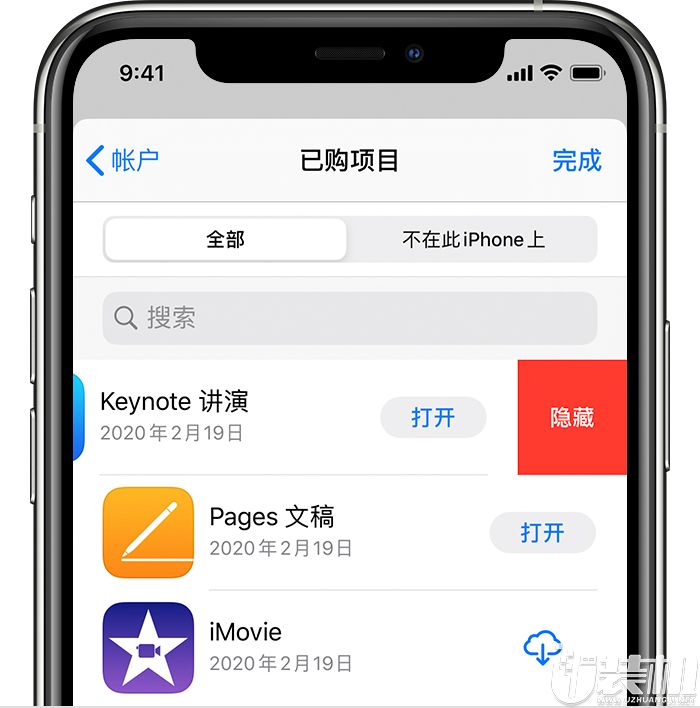
如何查看已隐藏的项目?
1.打开 App Store App,然后轻点屏幕底部的“Today”,轻点您的头像。
2.轻点您的 Apple ID。系统可能会要求您使用 Apple ID 登录。
3.iPhone 显示了“帐户”菜单,向下滚动并轻点“隐藏的已购项目”。在此您可以重新下载应用。
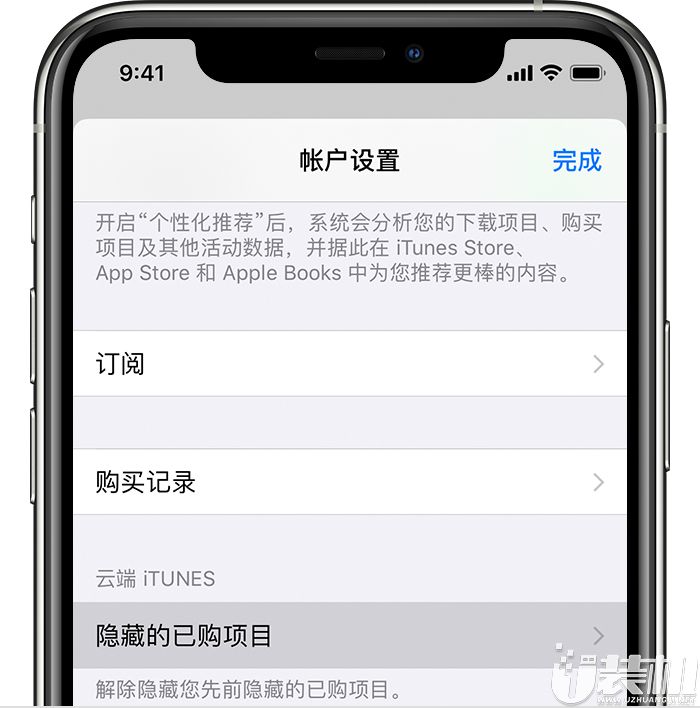
-
 下载
下载书旗小说app最新版免费
阅读学习 | 36.45 MB
书旗小说app最新版免费聚合了海量的小说,让你玩家畅玩不停在书海里。除了拥有传统阅读器的书籍同步阅读、全自动书签、自动保存阅读历史、点击翻页、全屏文字搜索定位、自动预读、同步更新等功能外,更有离线书包、增强书签以及资讯论坛等扩展内容。籍量强大,网络书籍资源随意选,读书知名网站书旗网,百万余本图书,总有您喜欢的。
-
 下载
下载九号出行app下载最新版
生活实用 | 132.14 MB
九号出行app下载最新版用户能够利用这款软件快速的查看到附近的平衡车,轻松一键激活就能快速骑行。九号出行app所提供的帮助中心,可以为新手用户提供完善的新手教学,让新手用户快速上手,而对于老用户来说可以提供一站式的问题解决渠道,帮助用户在线及时处理问题。除此之外,还可以加入兴趣圈子,和大家一起讨论汽车话题哦,感兴趣的朋友快来下载吧!
-
 下载
下载山姆会员商店最新手机app
生活实用 | 64.65 MB
山姆会员商店最新手机app平台所有商品均来自实体店一套繁琐庞大的供应商筛选制度精选采购而出,不仅物美价廉,质量也是高标准高审核。在山姆会员商店海量优质的商品下单极速送达,让你尽享品质生活。会员朋友可以通过客户端应用随时随地查看山姆会员商店最新的促销活动,最新最热的进口商品并直接完成购物。有需要的小伙伴快来下载体验吧!
- 淘宝如何添加亲情账号-添加亲情账号步骤一览02-28
- 抖音如何关闭在线状态-设置隐身在线方式详解02-27
- 专业稳定的手游加速器app排行榜02-26
- Keychron推出K5Max三模机械键盘:108键佳达隆矮轴2.0售588元02-23
- 魅族21Pro价格曝光:首发价格预计5299元起02-23
- 网易云音乐桌面歌词怎么显示-开启桌面歌词方法02-23
- 微信电话彩铃怎么设置方法-电话彩铃快速设置教程02-23
- 百度翻译app怎么实时翻译屏幕-实时翻译屏幕操作方法02-23
- 美团月账单明细怎么删除-月账单明细删除教程02-23
- 多多买菜订单怎么查询02-23
- 英伟达上线RTX HDR功能:AI赋能新科技畅享HDR视频02-23